Skype for Business实战演练之四:安装管理工具
2015-05-10 16:37
393 查看
管理工具包含拓扑生成器和控制面板,管理工具至少在一台前端服务器上安装,或者在你的工作站上安装(Windows 平台)
1. 插入Skype for Business Server 2015安装介质,如果安装程序没有自动启动,则双击setup。
2. 按钻过介质需要Visual C++运行,会有一个提示框提示你是否要安装它,点击是。
3. 为了更智能的去安装,Skype for Business Server 2015安装程序为我们提供了,两个选择,是否在安装前连接到internet检查更新,此新功能,可以让我们在安装到最新的更新。

4. 接收许可

5. 检查完更新后,点击下一步

6. 安装程序会安装Skype for Business Server 2015的核心组件

Skype for Business Server 部署向导:部署程序,可以用它来安装Skype for Business Server 2015各个组件。
Skype for Business Server 命令行管理程序:提供PowerShell来管理Skype for Business Server 2015。
当Skype for Business Server 2015核心组件安装完成后,部署向导会自动启动。
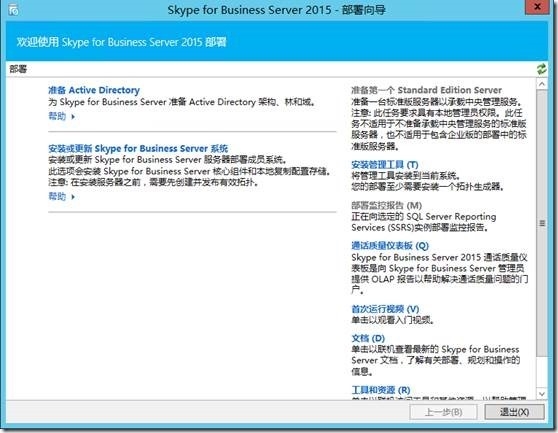
7. 除了核心组件你还需要在至少一台服务器上安装Skype for Business Server 2015 拓扑生成器和控制面板,点击安装管理工具。
8. 点击下一步

9. 完成安装后点击完成。

你会发现出现多出两个组件

Skype for Business Server 2015 拓扑生成器:用来创建、发布和管理拓扑。
Skype for Business Server 2015控制面板:用来管理SFB
1. 插入Skype for Business Server 2015安装介质,如果安装程序没有自动启动,则双击setup。
2. 按钻过介质需要Visual C++运行,会有一个提示框提示你是否要安装它,点击是。
3. 为了更智能的去安装,Skype for Business Server 2015安装程序为我们提供了,两个选择,是否在安装前连接到internet检查更新,此新功能,可以让我们在安装到最新的更新。

4. 接收许可

5. 检查完更新后,点击下一步

6. 安装程序会安装Skype for Business Server 2015的核心组件

Skype for Business Server 部署向导:部署程序,可以用它来安装Skype for Business Server 2015各个组件。
Skype for Business Server 命令行管理程序:提供PowerShell来管理Skype for Business Server 2015。
当Skype for Business Server 2015核心组件安装完成后,部署向导会自动启动。
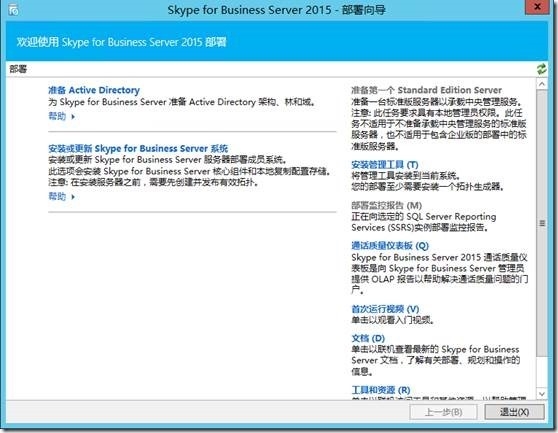
7. 除了核心组件你还需要在至少一台服务器上安装Skype for Business Server 2015 拓扑生成器和控制面板,点击安装管理工具。
8. 点击下一步

9. 完成安装后点击完成。

你会发现出现多出两个组件

Skype for Business Server 2015 拓扑生成器:用来创建、发布和管理拓扑。
Skype for Business Server 2015控制面板:用来管理SFB
相关文章推荐
- 10Lync2013升级到SkypeForBusiness2015--安装SFB管理工具并更新拓扑
- Skype For Business 2015实战系列10:安装管理工具
- Skype for Business Server 2015-04-前端服务器-3-安装-管理工具
- Skype for Business实战演练之二:SQL安装
- Skype for Business实战演练之八:安装Skype for Business Server 2015
- Skype for Business实战演练之三:安装前提条件和创建共享文件夹
- Skype For Business 2015实战系列15:安装持久聊天服务器
- Skype For Business 2015实战系列3:安装并配置CA
- Skype For Business 2015实战系列12:安装前端服务器
- Skype For Business 2015实战系列5:安装后端数据库
- Skype For Business 2015实战系列16:安装并配置监控存档服务器 推荐
- Skype For Business 2015综合部署系列四:安装Skype Server系统 1
- Skype For Business 2015综合部署系列五:安装 Skype Server系统 2
- Skype for Business 实战演练之一:环境要求
- Skype For Business 2015实战系列18:统一通讯之安装Exchange 2013 SP1
- Skype For Business 2015 综合部署系列二:AD域部署及Skype安装先决条件
- Skype for Business实战演练之五:准备域环境
- Skype for Business Server 2015-03-后端服务器-1-安装
- Skype for Business实战演练之六:配置DNS
